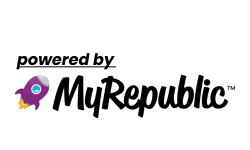Selular.id – Banyak pengguna sering lupa password WiFi meski perangkat mereka sudah terhubung sebelumnya. Untungnya, ada cara praktis untuk melihat kembali kata sandi tersebut tanpa harus melakukan reset router. Berbagai sistem operasi seperti Windows, macOS, Android, dan iPhone menyediakan metode akses yang relatif mudah.
Proses melihat password WiFi yang sudah terhubung bervariasi tergantung platform perangkat. Pengguna Windows dapat mengakses melalui Control Panel, sementara pengguna macOS memanfaatkan fitur Keychain Access. Untuk perangkat mobile, Android dan iOS memiliki opsi share password dengan verifikasi keamanan biometric.
Selain melalui perangkat, password WiFi juga bisa dicek langsung melalui antarmuka modem atau router. Cara ini berguna ketika tidak ada perangkat yang terkoneksi namun pengguna perlu mengetahui kata sandi untuk menghubungkan perangkat baru. Penting dicatat bahwa semua metode ini hanya berlaku untuk jaringan WiFi yang sebelumnya sudah berhasil terhubung dengan perangkat Anda.
Metode Melihat Password WiFi di Berbagai Platform
Untuk pengguna Windows 10 dan 11, langkah melihat password WiFi cukup sederhana. Klik kanan pada ikon WiFi di taskbar, pilih “Open Network & Internet Settings”, kemudian pilih “Change Adapter Options”. Klik kanan pada koneksi WiFi yang aktif, pilih “Status”, lalu “Wireless Properties”. Pada tab Security, centang opsi “Show characters” untuk menampilkan password WiFi.
Pengguna macOS dapat memanfaatkan aplikasi Keychain Access yang terintegrasi dengan sistem. Buka aplikasi melalui Spotlight atau Launchpad, ketik nama jaringan WiFi yang dicari, lalu klik dua kali pada hasil yang muncul. Centang opsi “Show password” dan masukkan password akun Mac Anda untuk mengonfirmasi. Sistem akan menampilkan password WiFi yang tersimpan.
Perangkat Android versi 10 ke atas menyediakan fitur share password yang praktis. Buka Settings > WiFi & Network, pilih jaringan yang sedang terhubung, lalu tekan opsi “Share” atau “QR Code”. Beberapa merek seperti Samsung, Oppo, dan Xiaomi mungkin memiliki tampilan sedikit berbeda, namun fungsionalitasnya serupa. Sistem akan meminta verifikasi melalui PIN atau sidik jari sebelum menampilkan password.
iPhone dengan iOS 16 atau yang lebih baru telah mengintegrasikan fitur melihat password WiFi secara native. Buka Settings > WiFi, ketuk jaringan yang sedang terkoneksi, lalu pilih opsi “Password”. iPhone akan memverifikasi menggunakan Face ID atau Touch ID sebelum menampilkan kata sandi. Fitur ini sangat membantu untuk melihat password WiFi di perangkat mobile tanpa aplikasi tambahan.
Baca Juga:
Akses Melalui Modem dan Router
Metode alternatif untuk melihat password WiFi adalah melalui antarmuka administrator modem atau router. Hubungkan perangkat ke jaringan WiFi tersebut, lalu buka browser web dan ketik alamat IP router, biasanya 192.168.1.1 atau 192.168.0.1. Login menggunakan kredensial administrator – defaultnya seringkali “admin” untuk username dan password, atau sesuai petunjuk di label modem.
Setelah berhasil login, cari menu Wireless atau WiFi Settings. Password WiFi biasanya tertera jelas di bagian pengaturan keamanan. Beberapa model router menampilkannya dalam bentuk plain text, sementara lainnya mungkin membutuhkan klik tambahan untuk menampilkan karakter. Pastikan Anda menggunakan akun administrator, bukan akun biasa, untuk mengakses pengaturan ini.
Pada beberapa kasus, password default masih tertera di stiker pada body router. Cek bagian belakang atau bawah perangkat untuk menemukan informasi SSID (nama jaringan) dan password default. Namun metode ini tidak berlaku jika password sudah pernah diubah oleh administrator jaringan. Situasi ini sering terjadi di jaringan WiFi yang performanya menurun karena banyak perangkat tidak sah yang terhubung.
Untuk jaringan enterprise atau WiFi publik seperti di kafe atau kantor, metode akses melalui router biasanya dibatasi. Dalam situasi seperti ini, solusi terbaik adalah menanyakan langsung kepada IT support atau pemilik jaringan. Alternatifnya, minta scan QR code dari perangkat yang sudah terkoneksi untuk berbagi akses WiFi tanpa perlu mengetahui password secara eksplisit.
Kesalahan Umum dan Solusi
Beberapa kesalahan umum sering menghambat proses melihat password WiFi. Pengguna mungkin mengira password bisa dilihat langsung tanpa akses root pada Android versi lawas, padahal sistem keamanan modern membutuhkan autentikasi yang ketat. Kesalahan lain termasuk salah mengetik alamat IP router atau menggunakan akun biasa bukan akun administrator untuk login.
Penggunaan aplikasi pihak ketiga tanpa izin juga berisiko tinggi terhadap keamanan perangkat. Banyak aplikasi semacam itu yang mengandung malware atau spyware yang dapat membahayakan privasi pengguna. Selalu prioritaskan metode native yang disediakan sistem operasi daripada mengunduh aplikasi tidak resmi. Langkah pengamanan akun digital perlu diperhatikan saat mengakses pengaturan sensitif.
Penting untuk diingat bahwa semua metode ini hanya berlaku untuk melihat password WiFi yang sudah terhubung di perangkat sendiri. Teknik-teknik tersebut bukan ditujukan untuk membobol WiFi milik orang lain. Pengguna harus mematuhi etika digital dan regulasi yang berlaku mengenai akses jaringan.
Jika semua cara telah dicoba namun tetap tidak berhasil, kemungkinan besar jaringan tersebut menerapkan pembatasan keamanan tingkat tinggi. Dalam lingkungan korporat atau institusi pendidikan, kebijakan keamanan sering membatasi akses informasi sensitif seperti password WiFi kepada pengguna biasa. Konsultasi dengan administrator jaringan menjadi solusi terakhir yang disarankan.
Dengan memahami berbagai metode melihat password WiFi yang sudah terhubung, pengguna dapat mengatasi masalah lupa password tanpa harus melakukan reset perangkat. Setiap platform menawarkan solusi yang disesuaikan dengan sistem keamanannya masing-masing, menjaga keseimbangan antara kemudahan akses dan proteksi data.